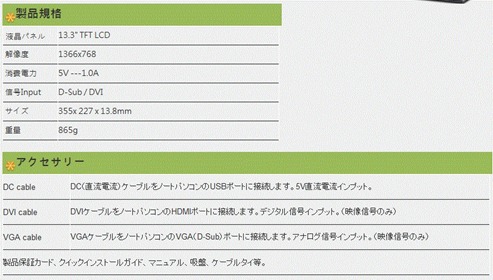最近はiPhoneやAndroidスマートフォンやデジタルカメラなどを外部ディスプレイに表示するユーザも増えてきたようで、モバイルディスプレイ分野も今後どんどん活性化していくかも知れない。
そこで問題になるのが恐らく「繋いでみたけど私の端末だと表示できない」だとか「どれが対応しているのか分からない」という事だろう。
こればかりはユーザ側にも知識が必要で、事前に勉強しておく必要がある。
逆に勉強が嫌な人は液晶テレビがモバイルモニタ並に薄く軽くなるのを待った方がいいかも知れない。少なくともうちのブラビアはどのAndroid端末からの信号も綺麗に表示してくれたからね。
いや、経済を動かすために散財するのも有効だ!
でも、極力無駄な買い物は嫌よ!という人の為に簡単な説明を用意してみた。
この先は、全て文章となる為、まず画像一枚で理解できる人の為に画像をぺたぺた。
今回の「表示できないよ!!問題」に深く関係する技術群の説明。
【HDCP】
High-bandwidth Digital Content Protection system
・映像再生機器(パソコンやiPhoneやAndroid等)とディスプレイ(On-Lap1302等)間の送受信に用いる経路を暗号化しコンテンツが不正にコピーされる事を防止する著作権保護技術。
【DVI】
Digital Visual Interface
・コンピュータとディスプレイ間の映像品質を最大限生かすように設計された映像出力インターフェイス標準規格。
・映像のみの出力に対応している。(音声は無理よ)
・DVI-D(デジタル専用),DVI-A(アナログ専用),DVI-I(デジタルおよびアナログ兼用)3種類がある。今一般的なのはDVI-D(DVI-DLは今回無視しよう。)
・HDCP対応(OnLap1302)とHDCP未対応(OnLap1301)のDVIモニタがある。
【HDMI】
High-Definition Multimedia Interface
・デジタル家電とディスプレイ(今だとTVとか)間の映像と音声をデジタル信号で伝送する為のインターフェイス標準規格。
・映像と音声ともに出力できる。
・HDCPに必ず対応していなければならない。(信号の暗号化)
・DVIの技術を元に音声伝送やその他機能を改良した規格。
【解像度】
画面の表示サイズですね。フルハイビジョンは1920×1080です。テレビとレコーダを繋いだ例でみると
○:1920×1080サイズしか入力できないテレビ—1920×1080サイズしか出力できないレコーダ
×:1920×1080サイズしか入力できないテレビ—1280×720サイズしか出力できないレコーダ
×:1920×1080サイズしか入力できないテレビ—4096×2160サイズしか出力できないレコーダ
となります。これは極端な例ですが表示できるサイズが適合しなければ、そもそも表示なんてできないです。
【映像再生機器】
ここではパソコンやiPhoneやAndroidやデジカメなどですね。「HDMI出力できる機種」だったとしても実際には最低でも2種類のタイプに分かれている点が「表示できる・できない」の問題を起こしています。
[HDMI出力に関して]
・HDMIモニタへの出力のみ対応している
・HDMIモニタとDVIモニタ(PCディスプレイ)への出力に対応している
【On-Lap1301】
・HDCP未対応のDVIモニタです。出力端子はHDMIですが、実際にはDVI信号です。
【On-Lap1302】
・HDCP対応のDVIモニタです。出力端子はHDMIですが、実際にはHDCP対応DVI信号です。
つまり、私のThinkPad Tablet(1838CTO)がブラビアには出力できてOn-Lap1302に出力できなかったのはThinkPad TabletがHDMI信号出力はできても、DVI信号出力はできないタイプの端末だったからだったのですね。
■□■□■□■□■□■□■□■□■□■□■□■□■□■□■□■□■□■□■□■□■□■□■□■□■□■□■□■□
今回のレビューも記事を分けつつ書いてみましたので、必要な所をつまんで読んでください。
Flickrに今回の画像の大きなサイズ版を投稿していますのでご参照ください。
■□■□■□■□■□■□■□■□■□■□■□■□■□■□■□■□■□■□■□■□■□■□■□■□■□■□■□■□
有名ブログさんでも特集されています。
■□■□■□■□■□■□■□■□■□■□■□■□■□■□■□■□■□■□■□■□■□■□■□■□■□■□■□■□